- 印刷する
このガイドでは、OPC UAタグをTulipに取り込む方法を説明します。
このガイドでは、次のことを学びます:*TulipでOPCコネクタをセットアップする方法
Tulipに接続したいタグを持つOPC UAサーバーがあれば、OPC UCコネクタをセットアップし、最初のマシン監視アプリを作成する準備が整いました。
OPC UAコネクタのセットアップ
:::(Warning) (OPC UAサーバーの互換性)OPC UAサーバーは、OPC UA仕様の実装が異なります。Tulipは、PTC Kepware準拠のOPC UAサーバーと完全な互換性を持つように構築されており、他のOPC UAサーバーでは機能の一部しかサポートしていない場合があります。
PLCによって直接実装されるOPC UAサーバは、そのOPC UAサーバに固有のシグネチャを実装することがよくあります。ケプウェアは、これらの各サーバ仕様に対応する実装を構築するために時間を費やしてきました。詳細はこちら :::
まず、メニューバーのShop FloorタブのMachinesオプションをクリックします。
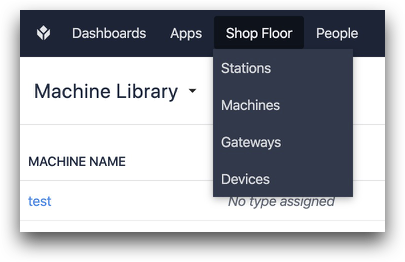
次に、左上のドロップダウンからMachine Data Sourcesをクリックします。
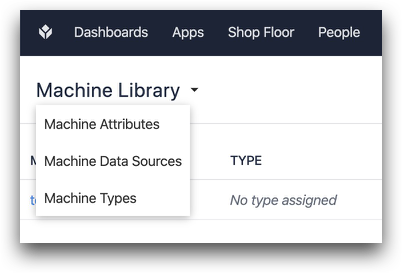
次に、Machine Data SourcesページからCreate Connectorをクリックします。
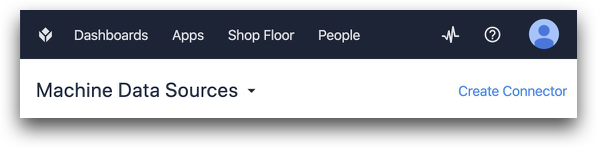
コネクタに名前を付け、[**Save]**をクリックします。
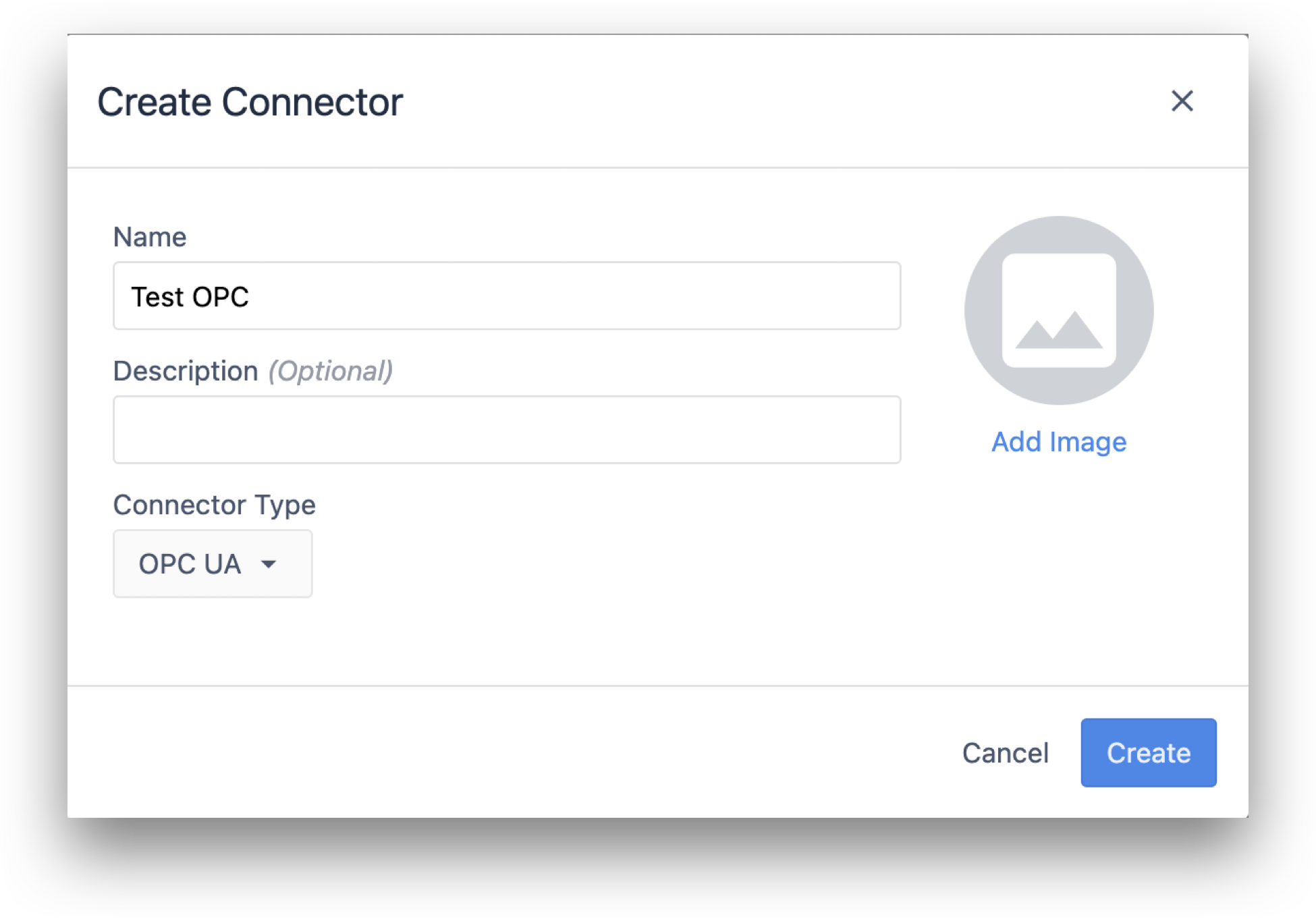
次に、OPC UAコネクタのリストから新しいコネクタをクリックします。

OPC UAコネクタの設定
その後、4つの新しいフィールドを入力します:
- 実行中
- エージェントURL
- セキュリティモード
- 認証方法
「実行中」フィールド
Running Onフィールドには、Tulipの担当者に相談した特別な設定がない限り、Cloud Connector Hostを選択してください。
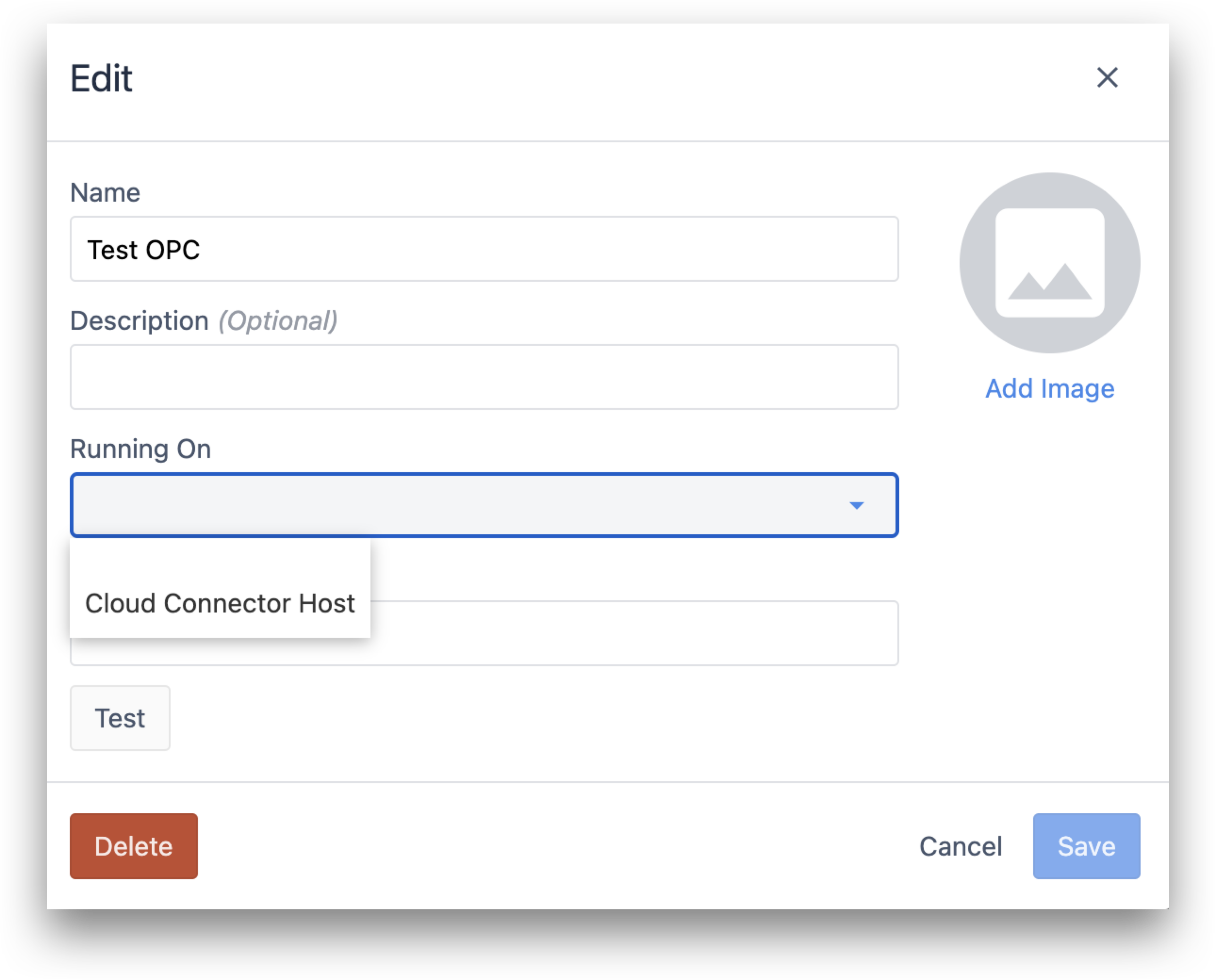
エージェントURLフィールド
エージェントURLフィールドには、IPアドレスとポートを持つローカルTCPサーバが必要です。Kepwareのようなサービスを使用している場合、これはUIで公開されます。例えば
opc.tcp://192.164.54.1:49320
次に、サーバーがローカルの場合、クラウドサービスがこのIPアドレスにアクセスできるようにリダイレクトを追加する必要がある。以下は、クラウドでアクセス可能なリダイレクトの例です:
207.172.213.113/opc:40534
指定されたサーバーで利用可能なOPC UAエンドポイントに応じて、Security ModeとAuthentication Methodフィールドを設定します。
セキュリティモード
セキュリティ・モードを選択します。SignまたはSign&Encryptのいずれかを選択し、Tulipと指定されたエージェントURLに存在するOPC UAサーバー間の接続を署名または署名および暗号化します。
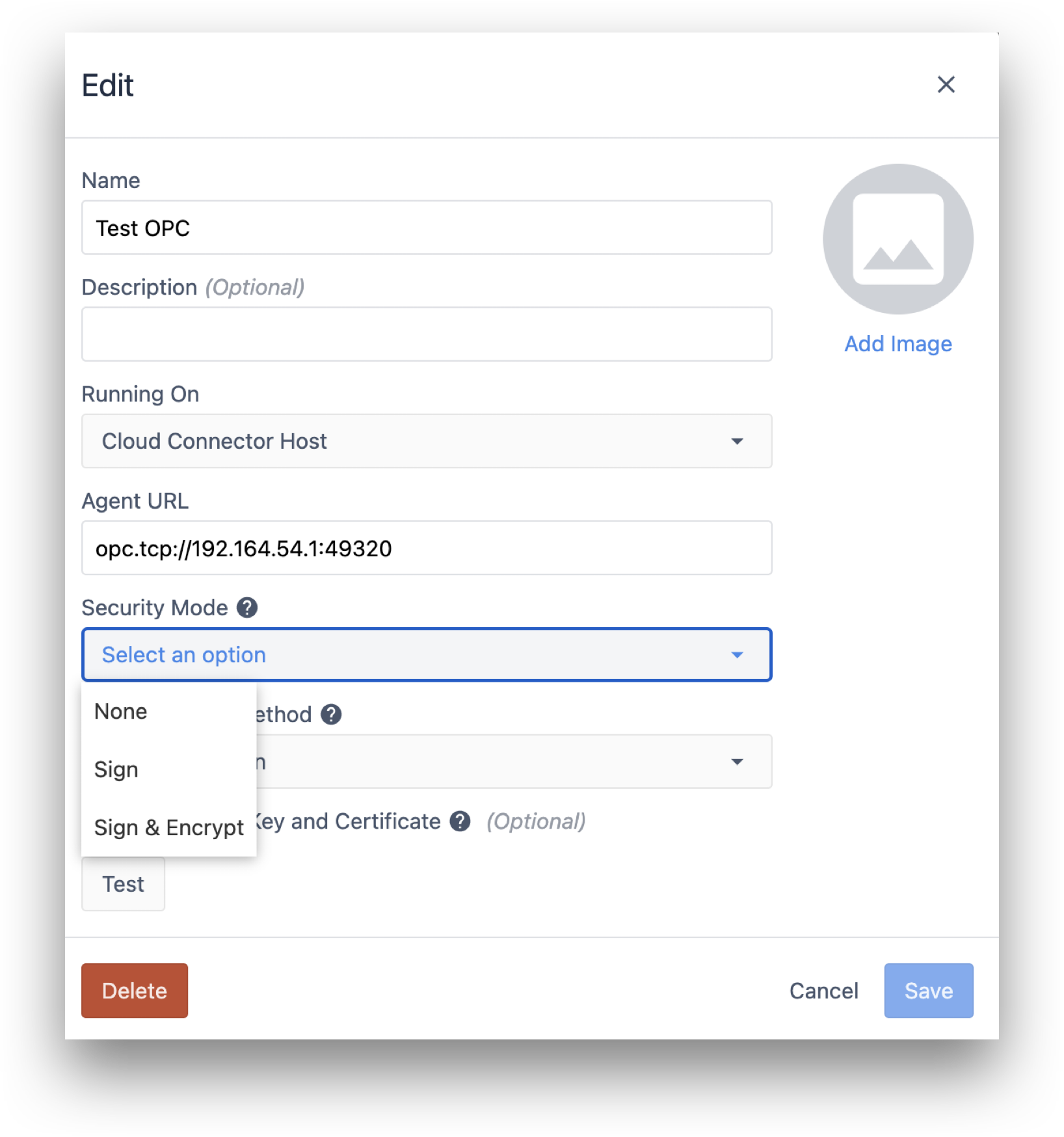
SignまたはSign&Encryptを選択した場合、セキュリティポリシーを選択し、以下に表示されるテキストボックスに秘密鍵.pemファイルと証明書.pemファイルの両方を入力する必要があります:
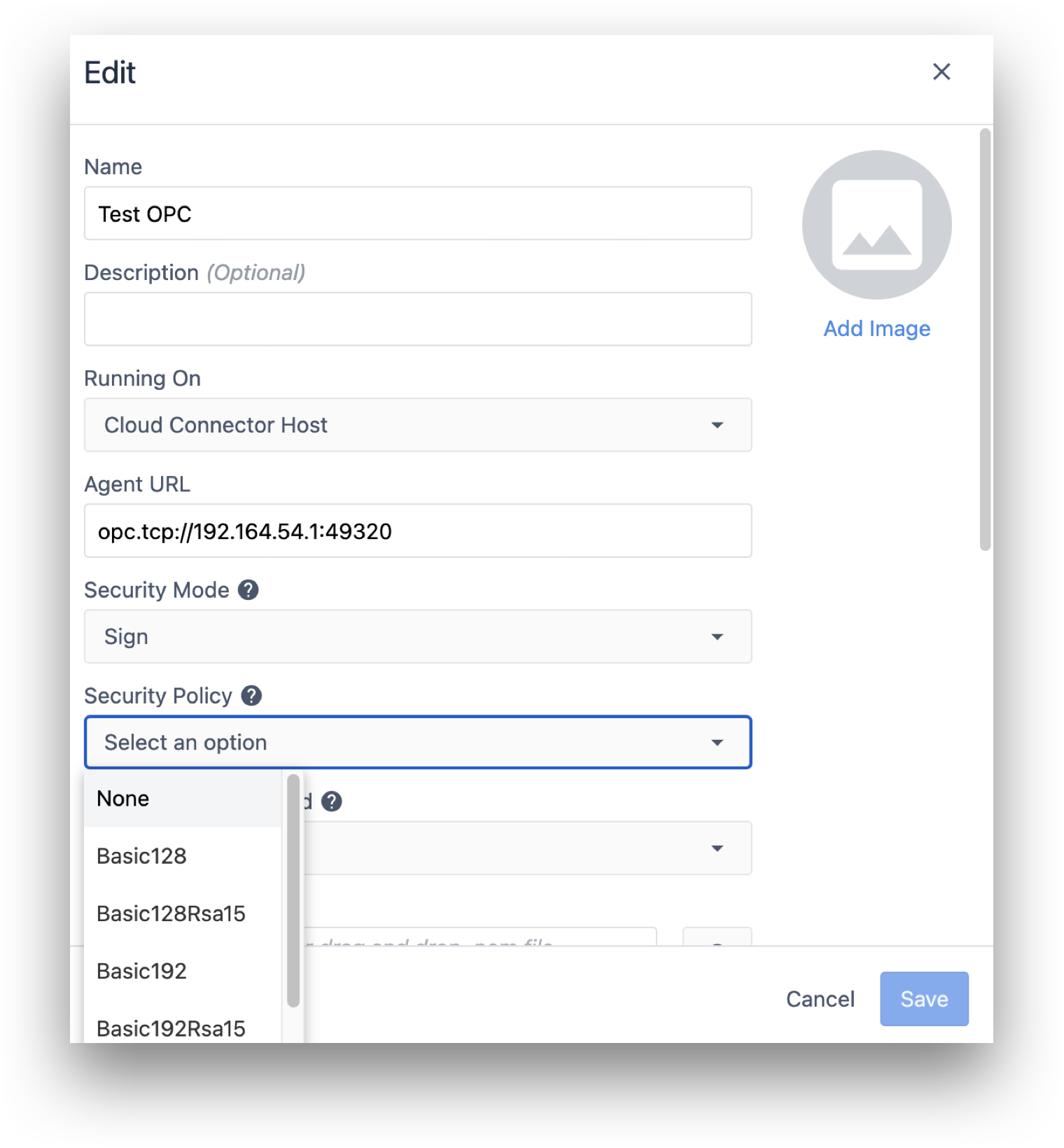
認証方法フィールド
認証方法を選択します。Anonymousメソッドは、認証なしでOPC UAサーバーのセッションを開きます。UserNameメソッドは、提供されたユーザー名と パスワードのフィールドを介して指定されたユーザーを認証します。
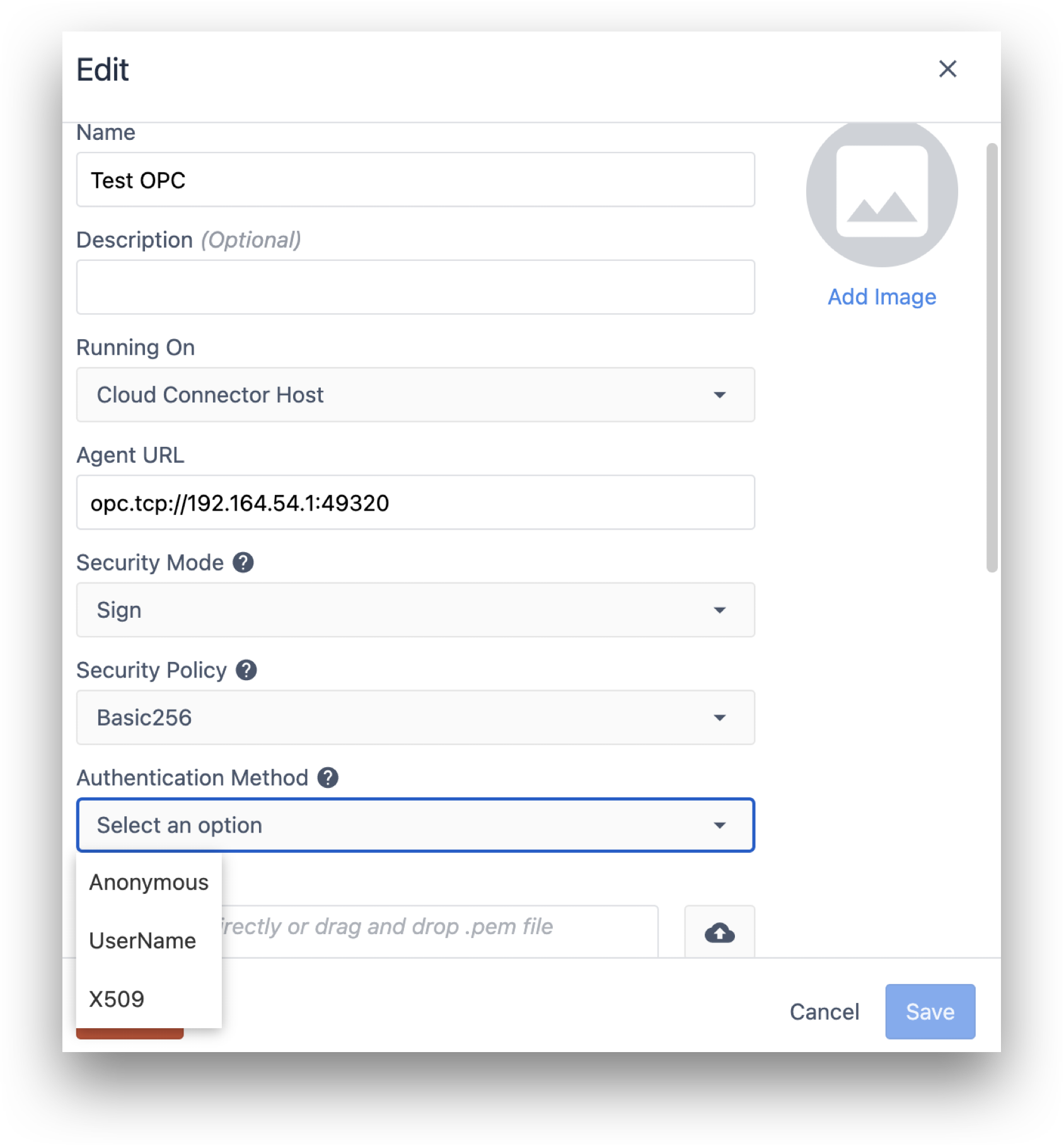
同様に、OPC UAサーバー上でユーザー用の.pemファイルの証明書と秘密鍵のペアを生成し、"X509 "メソッドを選択して、"Certificate "と "Private Key "テキストボックスに入力して認証することもできます。
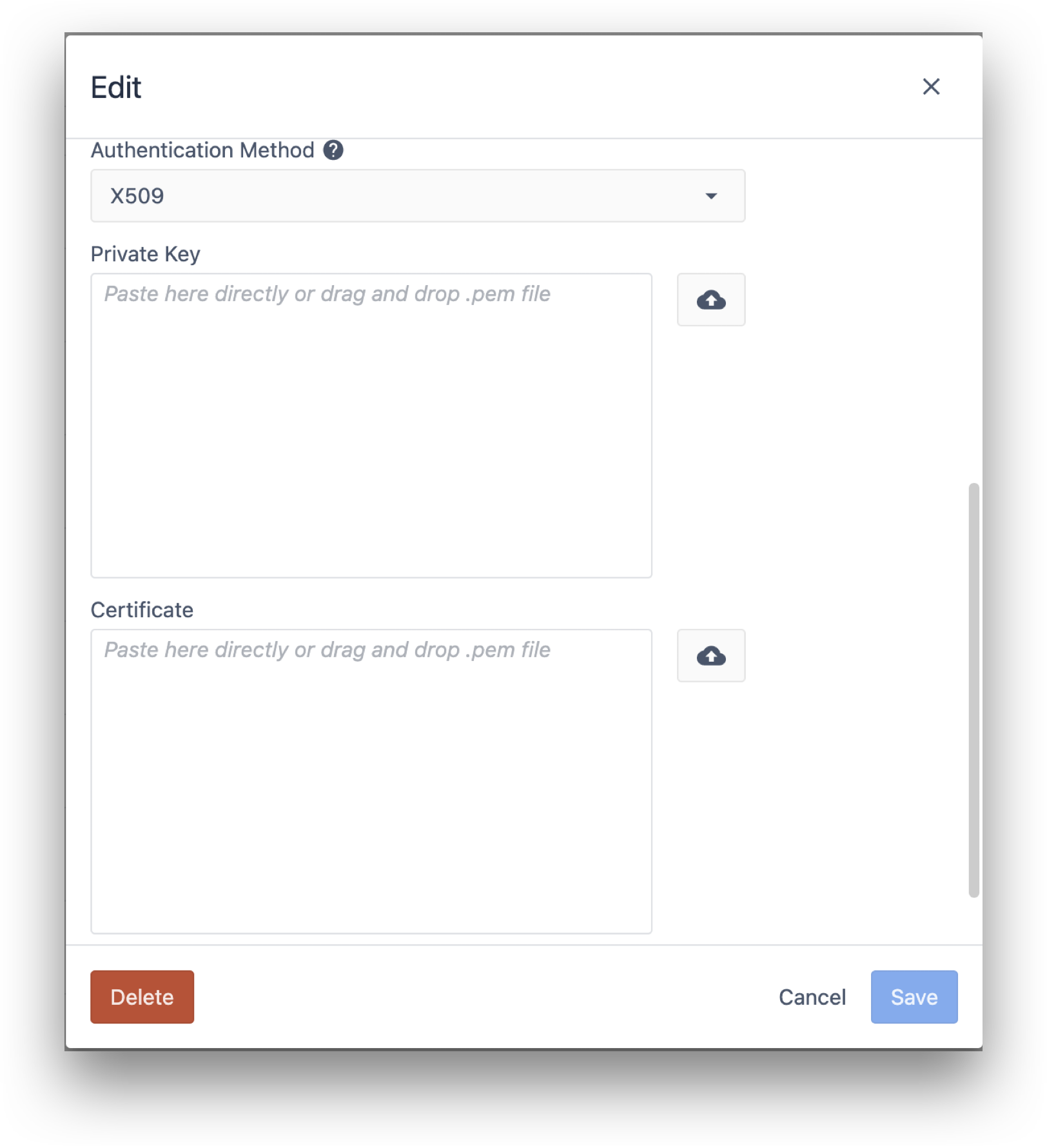
接続のテスト
Test "をクリックして、サーバーに正常に接続できるかどうかを確認します。
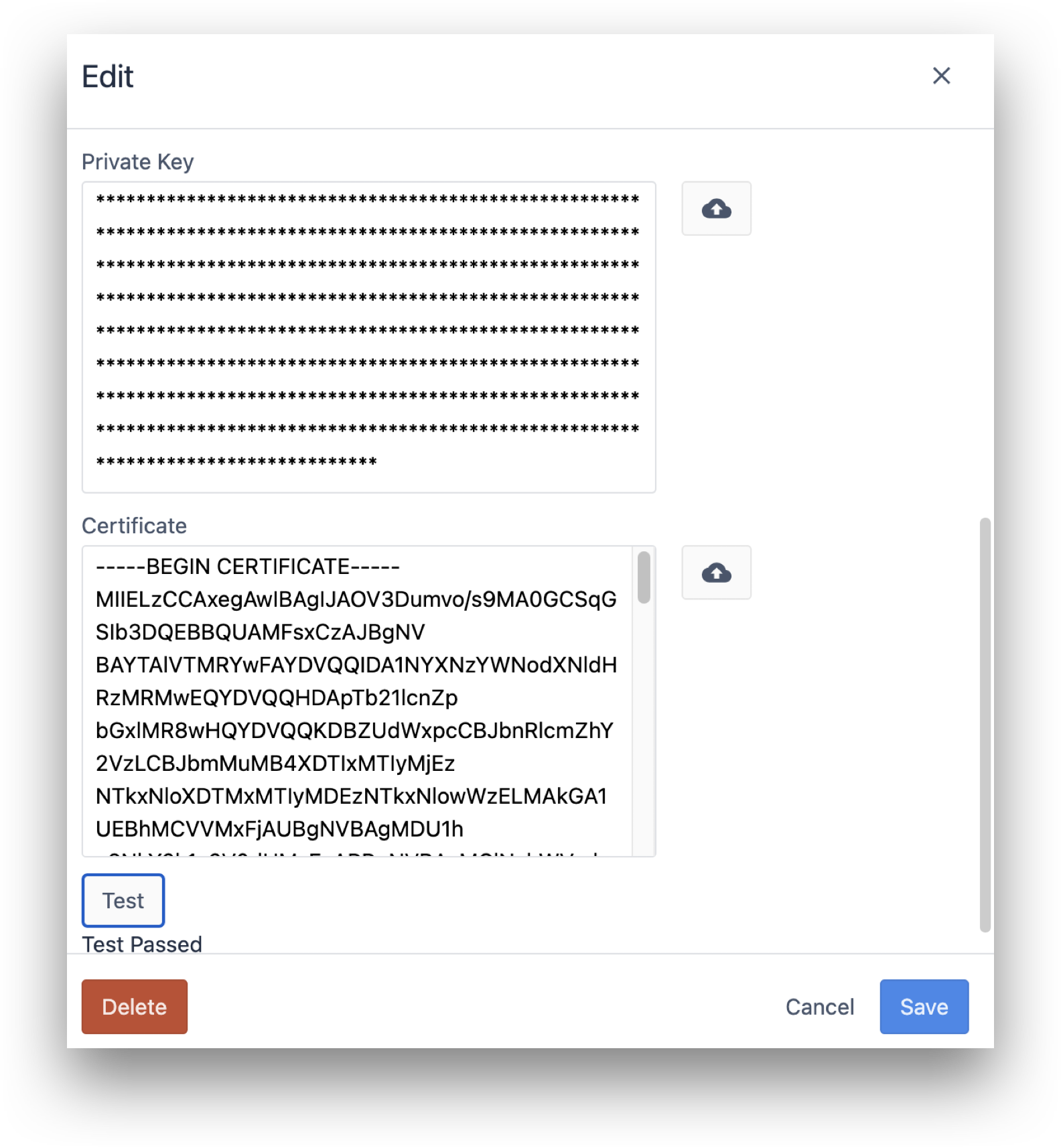
テストが成功すれば、マシンのセットアップは完了です。Save "をクリックし、"Machine Types "ページに進み、最初のカテゴリーのマシンをセットアップします。
お探しのものは見つかりましたか?
community.tulip.coに質問を投稿したり、他の人が同じような質問に直面していないか確認することもできます!

